Como corrigir o erro 0x8024200d – Falha no Windows Update?
Publicados: 2018-07-26É inegável que o Windows 10 é um dos melhores sistemas operacionais que a Microsoft lançou. Preferido por muitos, este sistema combina recursos de segurança poderosos com aplicativos leves. Se você estiver usando o Windows 10, poderá desfrutar de segurança máxima instalando as atualizações e hotfixes que a Microsoft lança regularmente. No entanto, como outros sistemas operacionais, este produto vem com suas desvantagens.
Uma das reclamações mais comuns dos usuários do Windows 10 são os erros de atualização. Eles têm sido tão comuns que os usuários raramente ficam surpresos quando um novo aparece de vez em quando. Por outro lado, é natural ficar frustrado quando eles aparecem durante a instalação. Um dos problemas que geralmente aparece durante uma atualização do Windows é o erro 0x8024200D.
Você pode perguntar: “Por que recebo o erro 8024200d ao atualizar o Windows 10?” Bem, neste artigo, informaremos o que esse código de erro significa. Além do mais, vamos ensiná-lo a corrigi-lo.
Solução 1: realizando uma verificação SFC
Aprender a corrigir o código de erro 8024200d é simples, graças às ferramentas disponíveis no Windows 10. Se houver arquivos ausentes ou corrompidos em seu sistema, a execução de uma verificação SFC poderá substituí-los ou repará-los. Recomenda-se usar a linha de comando elevada ou administrador para resolver o problema de forma eficaz. Aqui estão os passos a seguir:
- No teclado, pressione a tecla Windows+S.
- Clique com o botão direito do mouse em Prompt de Comando nos resultados e escolha Executar como Administrador.
- Quando o prompt de comando estiver ativo, digite esta linha:
C:\WINDOWS\system32>sfc /scannow
- Pressione Enter e aguarde a conclusão da verificação.
Tenha em mente que o processo pode levar alguns minutos. Não tente interferir com isso.
Solução 2: executando o solucionador de problemas do Windows Update
Se você tiver sorte, o solucionador de problemas de atualização do Windows poderá corrigir o erro na primeira tentativa. Por outro lado, se isso não acontecer, a ferramenta ainda o ajudará a determinar quais medidas tomar mais tarde. Há um solucionador de problemas integrado para atualizações do Windows. No entanto, para obter melhores resultados, é aconselhável baixar a ferramenta especial no site da Microsoft. Para executar o solucionador de problemas, siga as instruções abaixo:
- Acesse o site oficial da Microsoft e baixe o solucionador de problemas do Windows Update.
- Salve o arquivo e execute a solução de problemas. Aguarde a conclusão do processo.
- Você será notificado se o erro 8024200d foi resolvido.
Solução 3: desinstalando os drivers periféricos
Problemas de driver herdado e atualização do Windows 10 são ocorrências comuns. Esses problemas impedem a instalação bem-sucedida da atualização. Além disso, eles causam problemas de estabilidade do sistema que eventualmente levam a falhas e erros. Para corrigir isso, basta seguir estas etapas:
- Clique no ícone Pesquisar na barra de tarefas.
- Digite “criar um ponto de restauração” (sem aspas) e pressione Enter.
- Vá para a guia Proteção do Sistema, vá para a parte inferior da lista e clique em Criar.
- Digite a descrição do ponto de restauração e clique no botão Criar.
- Depois disso, vá para a barra de tarefas e clique com o botão direito do mouse em Iniciar.
- Selecione Gerenciador de dispositivos na lista.
- Desconecte todos os dispositivos periféricos, exceto o teclado e o mouse.
- Vá para os drivers dos dispositivos periféricos que você desconectou. Desinstale-os um por um.
- Reinicie o computador e tente instalar as atualizações.
- Quando a atualização estiver concluída, reinstale os drivers removidos.
Às vezes, essa solução não elimina o erro, pois os periféricos farão com que ele apareça novamente. Como tal, é altamente recomendável usar uma ferramenta confiável para atualizar seus drivers. Existem muitos programas por aí, mas recomendamos que você opte pelo Auslogics Driver Updater. Com esta ferramenta, você pode evitar o risco de instalar os drivers errados. Além disso, o Auslogics Driver Updater cuidará de todos os seus drivers problemáticos - não apenas aqueles que causaram o erro 8024200d. Assim, quando o processo estiver concluído, você pode esperar que seu computador tenha um desempenho melhor e mais rápido.
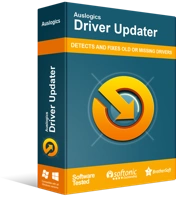
Resolver problemas do PC com o Driver Updater
O desempenho instável do PC geralmente é causado por drivers desatualizados ou corrompidos. O Auslogics Driver Updater diagnostica problemas de driver e permite que você atualize drivers antigos de uma só vez ou um de cada vez para que seu PC funcione melhor

Solução 4: desinstalando seu antivírus de terceiros
Em alguns casos, programas antivírus de terceiros podem interferir nas atualizações. Se você tiver um instalado, ele pode bloquear ou excluir alguns dos arquivos de atualização. Por outro lado, pode entrar em conflito com o Windows Defender. Como tal, recomendamos desinstalar seu antivírus antes de tentar instalar as atualizações novamente. Isso pode diminuir as chances de algo dar errado.
Se o erro 0x8024200d desapareceu quando você removeu seu antivírus de terceiros, recomendamos mudar para uma ferramenta diferente. Nesse caso, recomendamos o Auslogics Anti-Malware. Esta ferramenta pode capturar as ameaças e ataques mais sorrateiros que seu antivírus principal pode perder. Além disso, ele foi projetado para ser compatível com o Windows 10. Portanto, não interferirá no Windows Defender e no Windows Update.
Solução 5: removendo os arquivos de atualização baixados e começando de novo
É possível que os arquivos baixados estejam corrompidos. Além disso, pode ser difícil dizer exatamente quais são os arquivos ausentes. Portanto, baixar novamente os arquivos permitirá que você comece de novo nas atualizações. Observe que pode ser necessário inicializar no modo de segurança para excluir com êxito os arquivos de atualização baixados. Siga as instruções abaixo:
- Clique no logotipo do Windows na barra de tarefas e clique no ícone Energia.
- Mantenha pressionada a tecla Shift e clique no botão reiniciar no menu Iniciar do Windows. Fazer isso abrirá o solucionador de problemas assim que o sistema for inicializado.
- Quando o computador iniciar, escolha Solucionar problemas.
- Escolha Avançado e, em seguida, selecione Configurações de inicialização.
- Selecione Reiniciar.
- Depois que o dispositivo for reiniciado, pressione a tecla F4 para escolher Ativar modo de segurança. Observe que a chave pode variar, dependendo da marca do computador.
- Depois de inicializar no modo de segurança, navegue até o seguinte caminho:
C:\Windows\SoftwareDistribution\Download
- É aqui que você encontrará os arquivos de atualização baixados.
- Remova o conteúdo dessa pasta.
- Reinicie seu computador normalmente.
- Clique no ícone Pesquisar na barra de tarefas.
- Digite “Configurações” (sem aspas) e pressione Enter.
- Selecione Atualização e segurança.
- Clique em Verificar atualizações.
Tente executar novamente as atualizações e verifique se o erro foi resolvido.
Você conseguiu se livrar do erro 0x8024200d?
Deixe-nos saber qual solução você usou nos comentários abaixo!
